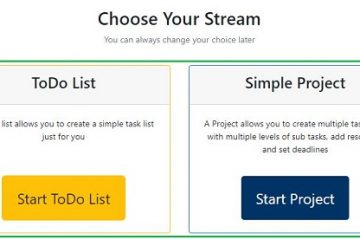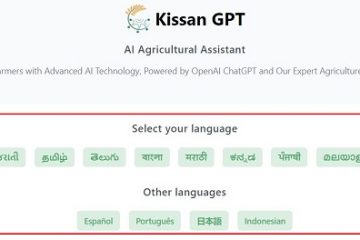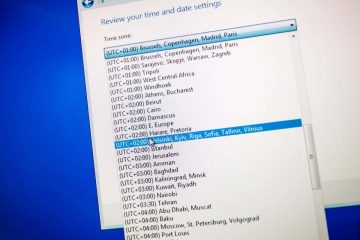โดยมากแล้ว สิ่งแรกที่คุณต้องทำหลังจากบูตเครื่อง Windows คือเปิดเว็บไซต์โปรดทั้งหมดของคุณ อาจเป็นเรื่องที่น่าเบื่อหน่ายเนื่องจากต้องเปิดเว็บเบราว์เซอร์ทุกครั้งแล้วพิมพ์ URL แต่ถ้าคุณสามารถกำหนดคีย์ผสมเฉพาะให้กับเว็บไซต์โปรดของคุณ เมื่อกดที่เว็บไซต์โปรดของคุณจะเปิดขึ้นมาทันทีล่ะ ฟังดูดี? อ่านต่อ
ในบทความนี้ เราจะอธิบายวิธีกำหนดชุดปุ่มลัดให้กับเว็บไซต์โปรดของคุณ เพื่อให้คุณเปิดใช้ได้ง่ายๆ ทุกครั้งนับจากนี้ โดยเพียงแค่กดแป้นพิมพ์ลัดร่วมกัน
หมายเหตุ: ขั้นตอนในการสร้างบุ๊กมาร์กนั้นแทบจะเหมือนกันในทุกเบราว์เซอร์ ในตัวอย่างนี้ เราได้ใช้ Google Chrome แม้ว่าคุณสามารถใช้ Microsoft Edge หรือ Mozilla Firefox หรือเบราว์เซอร์อื่นที่คุณต้องการได้
สร้างปุ่มลัดสำหรับเว็บไซต์โปรดของคุณ
ขั้นตอนที่ 1: ในแถบ การนำทาง ของเบราว์เซอร์ ให้พิมพ์ URL ของเว็บไซต์ที่คุณต้องการสร้างปุ่มลัดสำหรับ จากนั้น กดปุ่ม Enter
ขั้นตอนที่ 2: จากนั้น ให้คลิกที่ไอคอนบุ๊กมาร์ก ดาว ที่มุมบนขวา ของหน้าต่างเบราว์เซอร์ของคุณ
ตรวจสอบให้แน่ใจว่าได้เลือก แถบบุ๊กมาร์ก จากเมนูแบบเลื่อนลงเทียบกับตัวเลือก โฟลเดอร์
กด เสร็จสิ้น ปุ่ม
ขั้นตอนที่ 3: ตอนนี้ ย่อขนาดหน้าต่างเบราว์เซอร์ เพื่อให้คุณสามารถมองเห็นเดสก์ท็อปในพื้นหลังได้
จากแถบบุ๊กมาร์ก คลิกและลากบุ๊กมาร์ก ที่คุณเพิ่งสร้างขึ้น ไปที่เดสก์ท็อป
คุณสามารถ n เห็นว่าสร้างทางลัดบนเดสก์ท็อปสำหรับเว็บไซต์โปรดของคุณแล้ว
ขั้นตอนที่ 4: ตอนนี้เราจะกำหนดปุ่มลัดลัดให้กับทางลัดบนเดสก์ท็อปของคุณ
สำหรับสิ่งนั้น คลิกขวาบน ทางลัดบนเดสก์ท็อป ที่คุณสร้างขึ้นและคลิกที่ตัวเลือก คุณสมบัติ
ขั้นตอนที่ 5: ในหน้าต่างคุณสมบัติของทางลัด ให้คลิกที่แท็บ เอกสารบนเว็บ ที่ด้านบน
ในขั้นตอนต่อไป ให้คลิกที่ช่องข้อความ ปุ่มลัด กดปุ่มที่คุณต้องการกำหนดให้กับทางลัดของคุณ หากคุณกด G แป้นพิมพ์ลัดของคุณจะเป็น CTRL + ALT + G เนื่องจาก Windows จะเพิ่ม CTRL + ALT ลงในคำสั่งผสมลัดของคุณโดยอัตโนมัติ
เมื่อคุณกำหนดชุดค่าผสมของแป้นลัดแล้ว ให้คลิก บนปุ่ม ใช้ จากนั้นบนปุ่ม ตกลง
เพียงเท่านี้ ตอนนี้คุณสามารถลองกดปุ่มลัดเพื่อทดสอบว่าเว็บไซต์ของคุณกำลังเปิดตัวหรือไม่ สนุก!
หวังว่าคุณจะพบว่าบทความมีประโยชน์

ผู้ชื่นชอบการเขียนและเทคนิคและเคล็ดลับทางเทคนิค